Windows 8 사용에 익숙해지기? 필자는 컴퓨터 기술자이기 때문에 항상 내 컴퓨터에서 방문하는 한 곳은 제어판입니다. 나는 시작 버튼을 클릭하고 거기에서 제어판을 여는 것에 익숙하다. Windows 8에서는 시작 버튼이 없기 때문에 액세스하기 전에 펑키 한 작업을해야합니다!
이 게시물에서는 다음 네 가지 방법으로 Windows 8의 제어판과 여러 메뉴 및 클릭으로 이동하는 대신 빠르게 액세스 할 수 있도록 설정하는 방법.
방법 1 - 바탕 화면 아이콘
가장 쉬운 방법 제어판에 액세스하려면 Windows 8 바탕 화면에 추가해야합니다. 바탕 화면을 마우스 오른쪽 버튼으로 클릭하고 개인 설정을 선택하면됩니다.
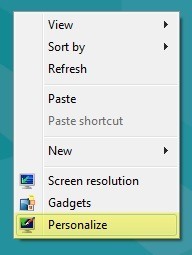
왼쪽 창에서 바탕 화면 아이콘 변경을 선택하십시오.
![]()
이제 컴퓨터 및 제어판을 터치합니다. 필자는 컴퓨터가 아래의 두 번째 방법에서 사용되기 때문에 언급합니다.
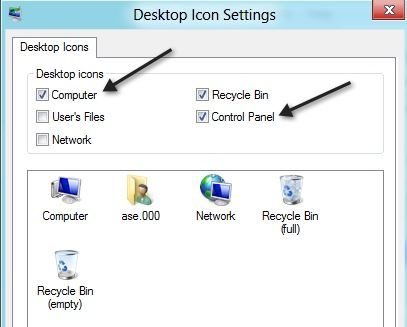
그게 전부입니다. 이제 제어판에 제어판 아이콘이 표시되어 쉽게 액세스 할 수 있습니다. 두 번째 방법으로!
방법 2 - 컴퓨터 아이콘
방법 1에서 컴퓨터를 확인한다고 말했고 이유는 탐색기에서 특수 모양이 있기 때문입니다. 제어판에 빠르게 액세스하십시오. 바탕 화면에서 컴퓨터를 클릭하면 상단에 메뉴가 파일, 컴퓨터,보기로 표시됩니다. 컴퓨터를 클릭하십시오.
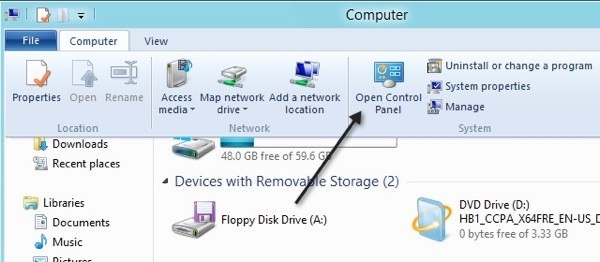
열린 제어판이라고하는 리본에 옵션이 있습니다. 당신은 그것을 클릭하기 만 할 수 있습니다. 두 번째 방법입니다.
방법 3 - 시작 화면
세 번째 방법은 시작 화면을 사용하는 것입니다. 키보드의 Windows 키를 누르거나 마우스를 화면의 왼쪽 하단으로 이동하거나 화면의 오른쪽 상단으로 마우스를 이동 한 다음 나타나는 Charms 막대에서 Start를 클릭하여 시작 화면으로 이동하십시오
일단 거기에 있으면 빈 공간을 마우스 오른쪽 버튼으로 클릭하면 하단에 모든 앱옵션이 나타납니다.
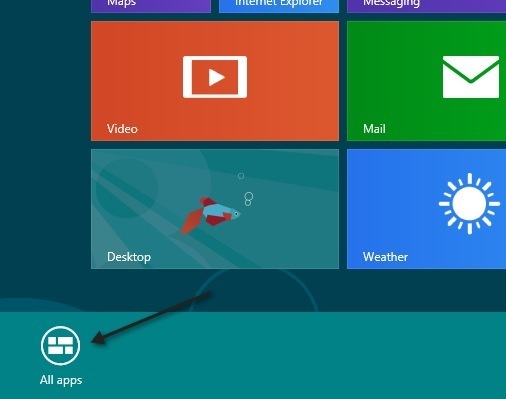
해당 항목을 클릭 한 다음 오른쪽으로 스크롤하십시오. 그러면 제어판 항목이 표시됩니다.
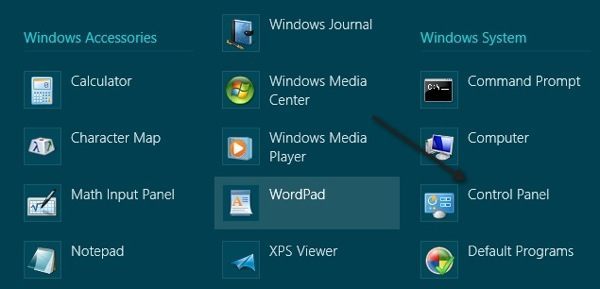
이 시점부터 방법 4를 계속하고 제어판을 시작 화면에 추가하고 방법 4 - 시작, 핀으로 작업 표시 줄에 고정
마지막으로, 방법 3의 마지막 스크린 샷에서 제어판을 마우스 오른쪽 단추로 클릭하고 시작하기 고정및 작업 표시 줄에 고정옵션이 표시됩니다.

시작하려면 시작 화면으로 이동하지 않고 마우스 오른쪽 단추로 클릭하고 모든 응용 프로그램을 선택한 다음 제어판을 클릭하지 않아도됩니다. 대신 기본 시작 화면에 표시됩니다. 작업 표시 줄에 고정하면 분명히 Windows 8 작업 표시 줄에 추가됩니다.
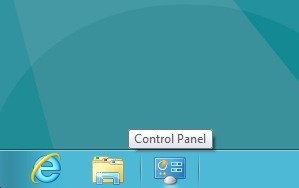
그게 전부입니다. 이제 Windows 8에서 다양한 방법으로 제어판에 쉽게 액세스 할 수 있습니다. 질문이 있으십니까? 그렇다면 의견을 게시하면 도와 드리겠습니다. 즐기십시오!